Ist Ihnen das auch schon mal passiert? Sie müssen ein Dokument an Ihren Kollegen, Studienkollegen oder Professor senden. Sie können es jedoch nicht über Outlook versenden, da die Datei größer als 20 MB ist. Wie können Sie dieses Problem lösen? In diesem Artikel erfahren Sie, wie Sie eine große Datei über Outlook versenden können. Es gibt 3 effektive Methoden, für die Sie jeweils eine Schritt-für-Schritt-Anleitung finden können.
Bevor wir beginnen, möchten wir Sie darüber informieren, dass Sie für alle Methoden eine leistungsstarke PDF-Lösung benötigen. Wir empfehlen Wondershare PDFelement, das nicht nur ausgereift, sondern auch erschwinglich ist.
 G2-Wertung: 4.5/5 |
G2-Wertung: 4.5/5 |  100 % Sicher |
100 % Sicher |In diesem Artikel
Teil 1. Lösung: In PDF konvertieren und komprimieren
Die größte Dateigröße für Outlook beträgt 20 MB. Sie können nichts Größeres als das an E-Mails anhängen. Was sollten Sie tun, wenn Sie sich in dieser Situation befinden? Wie kann man eine große Datei in Outlook anhängen?
Sie müssen die Dateigröße reduzieren. Aber ist das möglich? Ja, das ist es. Sie können die Dateigröße eines Dokuments reduzieren, indem Sie es komprimieren. Denken Sie aber daran, dass die Qualität eines Dokuments auch abnimmt, wenn Sie es komprimieren. Wir empfehlen daher, zunächst in PDF zu konvertieren, da dies ein verlustfreies Format ist.
Wondershare PDFelement ist das beste Tool, das Sie in dieser Situation verwenden können. Es kann jedes Dokument in PDF konvertieren. Darüber hinaus bietet Wondershare PDFelement auch einen PDF-Kompressor. Sie erhalten also zwei Tools, die Sie benötigen, zum Preis von einem. Darüber hinaus verfügt Wondershare PDFelement über eine Outlook-Integration, die den Austausch von Dateien erleichtert.
Hier erfahren Sie, wie Sie ein Dokument mit Wondershare PDFelement in PDF konvertieren können:
- Öffnen Sie Wondershare PDFelement.
- Klicken Sie auf die + Schaltfläche.
- Klicken Sie auf "Aus Datei".
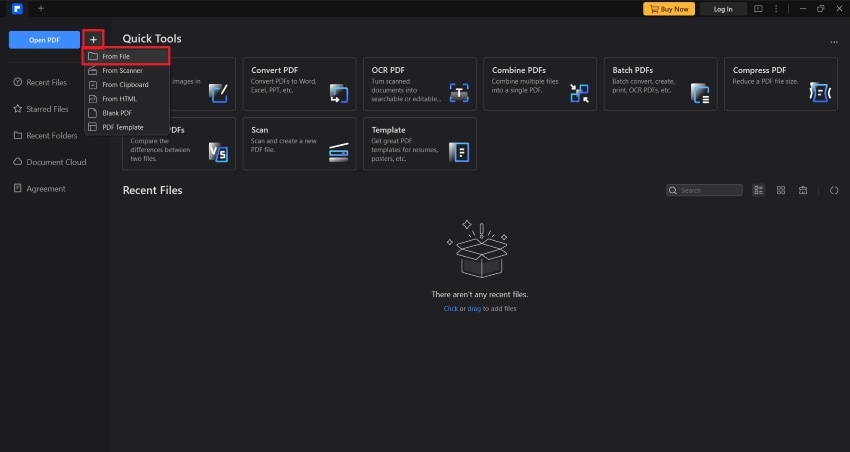
- Wählen Sie das Dokument, das Sie konvertieren möchten und öffnen Sie es.
- Klicken Sie auf Speichern.
 G2-Wertung: 4.5/5 |
G2-Wertung: 4.5/5 |  100 % Sicher |
100 % Sicher |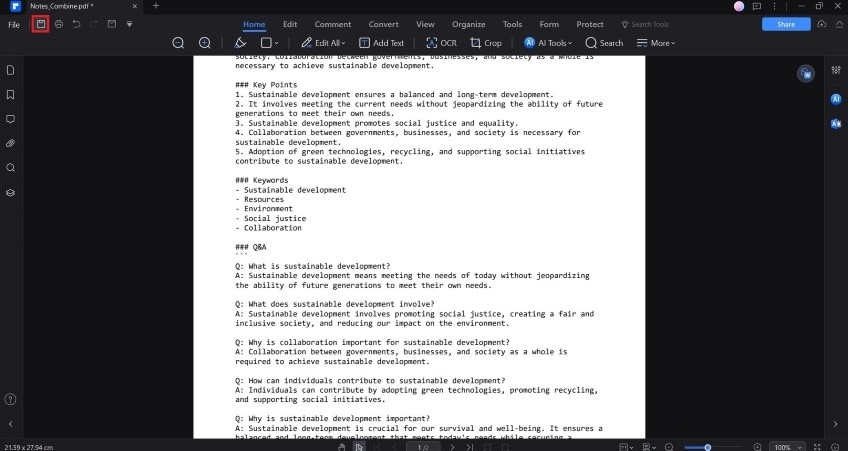
Teil 2. Wie man große Dateien mit Outlook versendet [3 beste Methoden]
Da Sie nun wissen, wie Sie ein Dokument in PDF konvertieren können, können Sie zum nächsten Schritt übergehen. Hier sind Ihre drei Optionen.
Methode 1. Komprimieren Sie die Datei
Die naheliegendste Antwort auf die Frage "Wie kann ich große Dateien über Outlook versenden?" ist die Komprimierung der Datei, die Sie versenden möchten. Wondershare PDFelement bietet einen Dateikompressor mit drei Komprimierungseinstellungen: hoch, mittel und niedrig. Je höher die Einstellung, desto kleiner wird die Datei sein. Sie können jedoch Wondershare PDFelement verwenden, um Dateien zu komprimieren, die sehr groß sind oder knapp über der Outlook-Dateigrößengrenze liegen.
Hier finden Sie eine Anleitung zur Verwendung der Funktion "PDF komprimieren" von Wondershare PDFelement:
- Öffnen Sie Wondershare PDFelement.
- Klicken Sie auf "PDF komprimieren".
 G2-Wertung: 4.5/5 |
G2-Wertung: 4.5/5 |  100 % Sicher |
100 % Sicher |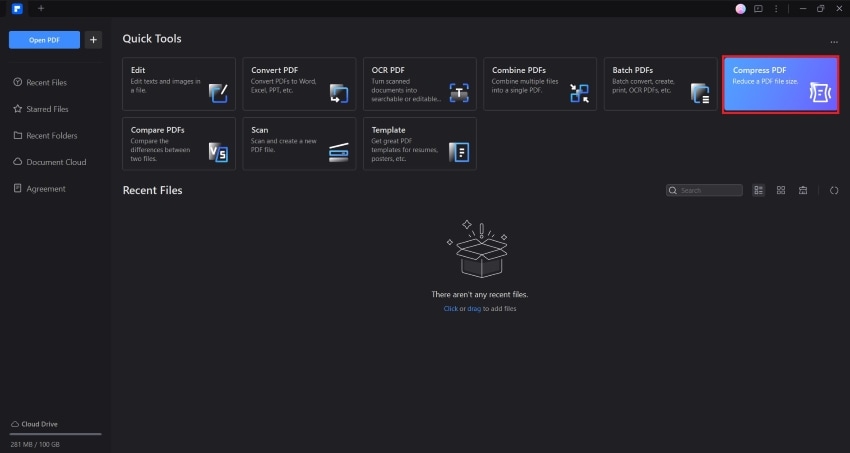
- Ziehen Sie die PDFs, die Sie komprimieren möchten, per Drag & Drop in das Eingabefeld. Alternativ können Sie auch auf "Dateien hinzufügen" klicken und die Dateien auswählen.
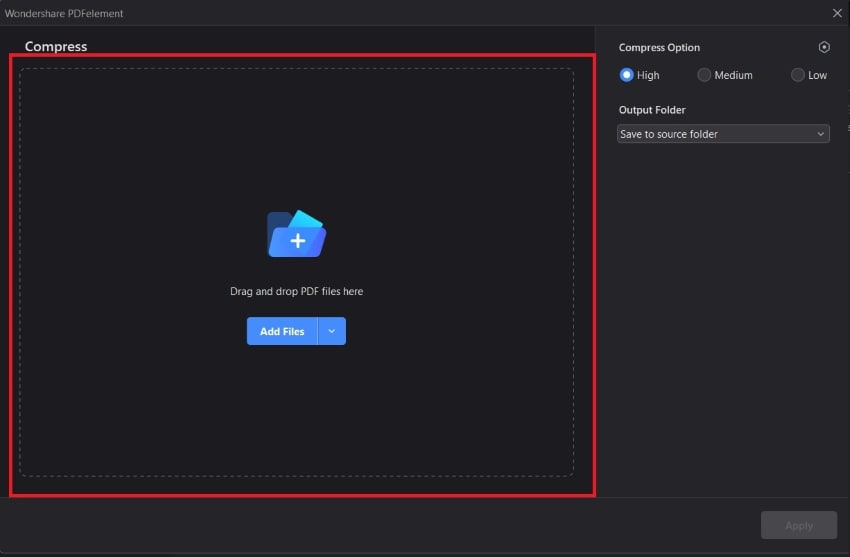
- Legen Sie unter "Komprimierungsoption" die gewünschte Komprimierungseinstellung fest.
 G2-Wertung: 4.5/5 |
G2-Wertung: 4.5/5 |  100 % Sicher |
100 % Sicher |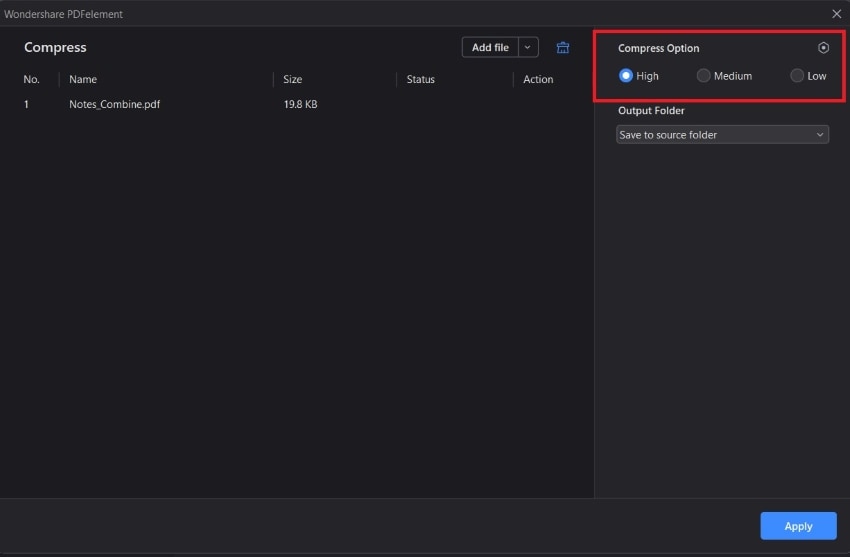
- Klicken Sie auf Speichern.
Dies ist die ultimative Antwort auf die Frage "Wie versendet man große PDF-Dateien über Outlook?".
Methode 2. Zusammenführen der Dateien
Wie versende ich große Dateien über Outlook, wenn es mehr als 1 Datei ist? Wenn die Dateien zusammengehören, können Sie sie zu einer einzigen Datei zusammenfassen und diese dann komprimieren. Dann können Sie die komprimierte Datei an die andere Person senden. Wondershare PDFelement hat auch dafür eine Funktion. So verwenden Sie sie.
- Öffnen Sie Wondershare PDFelement.
- Klicken Sie auf "PDFs kombinieren".
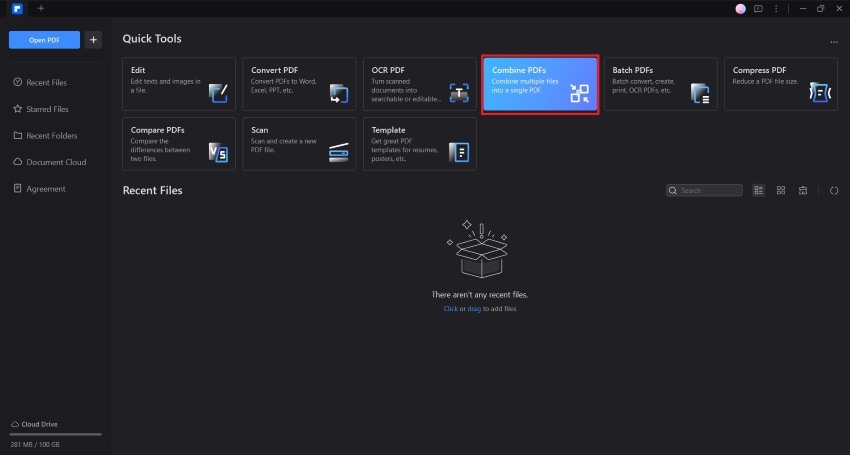
- Klicken Sie auf "Dateien hinzufügen" und fügen Sie alle Dokumente hinzu, die Sie kombinieren möchten. Beachten Sie, dass es sich nicht um PDFs handeln muss. Sie können zum Beispiel eine Word-Datei, eine PDF-Datei und eine Textdatei hinzufügen. Die Ausgabe ist ein PDF.
 G2-Wertung: 4.5/5 |
G2-Wertung: 4.5/5 |  100 % Sicher |
100 % Sicher |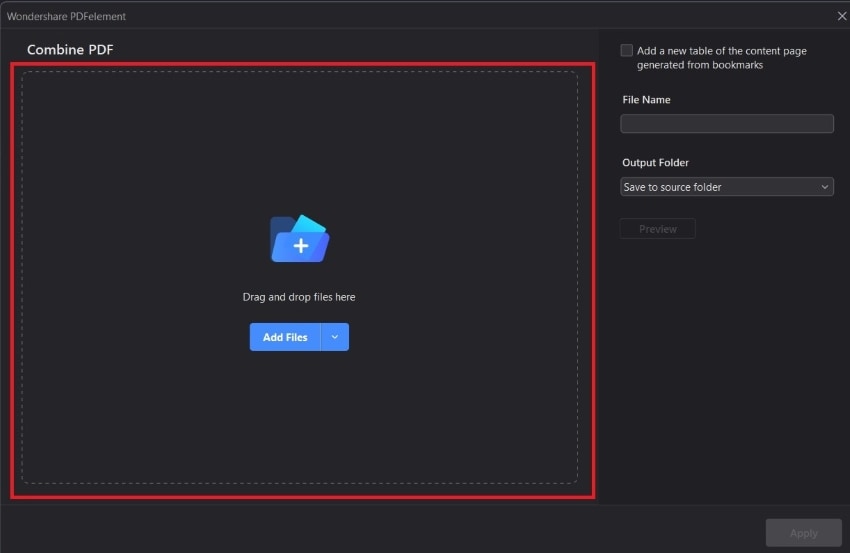
- Fügen Sie einen Dateinamen für die Ausgabe hinzu.
- Klicken Sie auf Anwenden.
- Gehen Sie zurück zum Hauptmenü in Wondershare PDFelement. Klicken Sie auf "PDF komprimieren".
- Klicken Sie auf "Dateien hinzufügen" und wählen Sie Ihr kombiniertes PDF aus. Alternativ dazu können Sie die PDF-Datei per Drag & Drop in das Fenster "PDF komprimieren" ablegen.
- Wählen Sie Ihre bevorzugte Komprimierungsstufe.
- Klicken Sie auf Anwenden.
Methode 3. Speichern Sie die Datei in einem Cloud-Dienst und teilen Sie einen Link
Wie kann man große Dateien über Outlook versenden, ohne sie zu komprimieren? Und wie versendet man große Videodateien per E-Mail an Outlook? Sie können dies tun, indem Sie die großen Dateien in ein Cloud-Speichersystem hochladen. Alle Cloud-Speichersysteme ermöglichen es Ihnen, Links für die Dateien zu erstellen, die Sie in ihnen speichern. Über die Links kann der Empfänger auf die großen Dateien zugreifen, die Sie ihm senden möchten.
Hier erfahren Sie, wie Sie ein großes Dokument in die Cloud hochladen und den Link über Outlook versenden:
- Öffnen Sie das Dokument mit Wondershare PDFelement.
- Klicken Sie auf Datei > In der Cloud speichern > PDFelement Cloud.
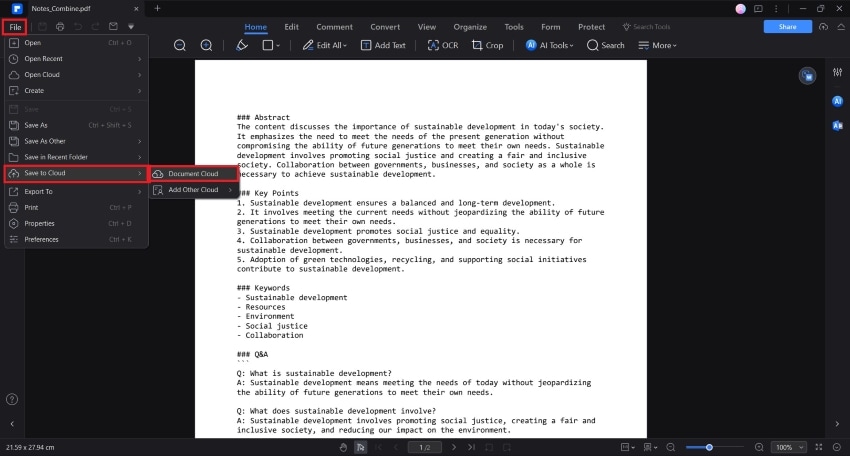
- Klicken Sie auf Hochladen.
- Starten Sie Ihren bevorzugten Webbrowser.
- Navigieren Sie zur Wondershare PDFelement Cloud und melden Sie sich bei Ihrem Konto an.
- Klicken Sie auf Dokumente > Ihre Dokumente.

- Suchen Sie die große Datei, die Sie versenden möchten und klicken Sie auf die drei Punkte rechts daneben.
- Klicken Sie auf Teilen.
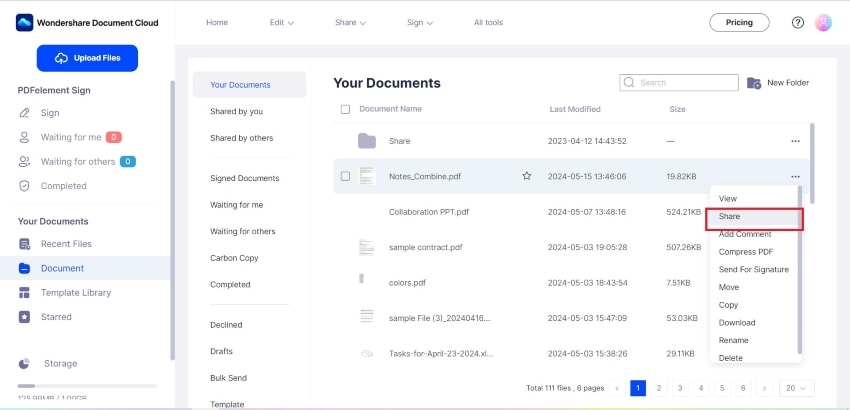
- Klicken Sie auf "Link erstellen".
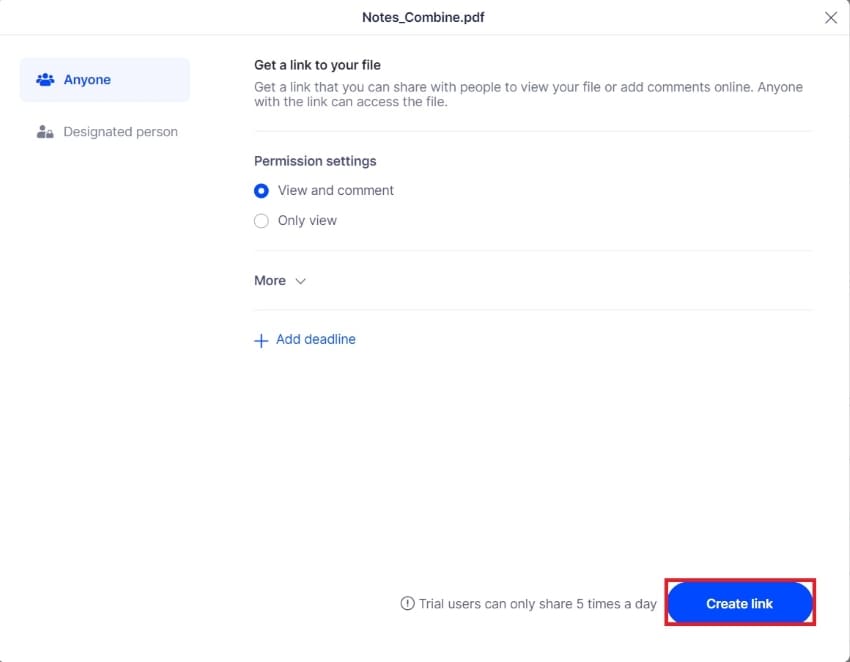
- Öffnen Sie Outlook und verfassen Sie eine E-Mail. Fügen Sie den Link in die E-Mail ein.
Fazit
Wie groß darf eine Datei sein, die ich mit Outlook per E-Mail versenden kann? Das wären 20 MB, was ein bisschen wenig sein könnte. Wie können Sie also eine große Datei über Outlook versenden? Sie müssen die Datei komprimieren, sie in die Cloud hochladen oder in kleinere Dateien aufteilen. Wondershare PDFelement ist perfekt für diese Aufgabe geeignet.
PDFelement kann Dateien in PDFs konvertieren und sie anschließend komprimieren. Außerdem kann Wondershare PDFelement mehrere Dateien zu einer einzigen zusammenfassen und die Ausgabe komprimieren, um die Dateigröße zu verringern. Interessanterweise kann das Tool PDFs auch verkleinern, indem es sie aufteilt oder die wichtigen Seiten extrahiert. Anschließend können Sie die E-Mail-Funktion verwenden, um das PDF direkt an eine Outlook-E-Mail anzuhängen.
Wondershare PDFelement löst Ihre Probleme und gibt Ihnen mehr Möglichkeiten zur Rationalisierung des Workflows. Was kann man sich mehr wünschen?




